Müssen Sie Ihr HTC U11 auf die Werkseinstellungen zurücksetzen? Es passiert jedem. Es gibt mehrere Möglichkeiten, einen Master-Reset auf Ihrem Telefon durchzuführen, aber stellen Sie sicher, dass Sie Ihre Daten sichern, bevor Sie einen versuchen. Beim Zurücksetzen auf die Werkseinstellungen werden die meisten Ihrer Smartphone-Daten gelöscht.

Methode 1 – Aus den Einstellungen
Dies ist eine der einfachsten Möglichkeiten, Ihr HTC U11 hart zurückzusetzen. Befolgen Sie diese einfachen Schritte, um Ihr Telefon in seinen neuen Zustand zurückzusetzen, bevor Sie es zum ersten Mal einschalten.
Schritt Eins – Zugang zurücksetzen
Wischen Sie zuerst auf dem Startbildschirm nach oben, um auf Ihr allgemeines Einstellungsmenü zuzugreifen. Tippen Sie in den Einstellungen auf „Sichern und zurücksetzen.“
Wählen Sie aus Ihren verschiedenen Optionen „Zurücksetzen auf Werkseinstellungen“. Wenn Sie nicht möchten, dass Ihr Telefon Daten von Ihrer externen Speicherkarte löscht, stellen Sie sicher, dass Sie „SD-Karte löschen“ nicht unter Ihren Optionen auswählen.
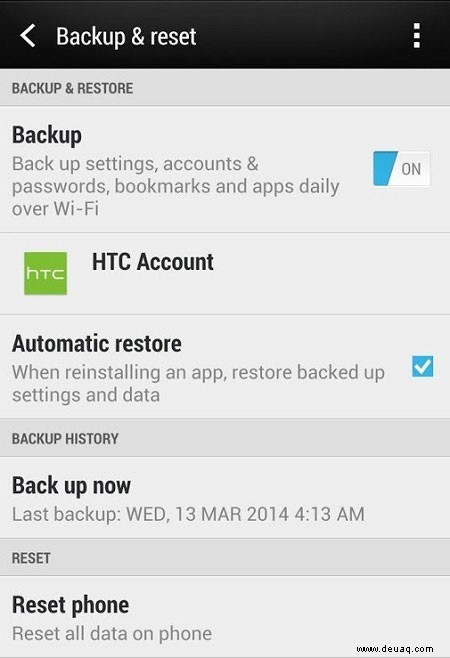
Schritt Zwei – Hard-Reset des Telefons
Wenn Sie fertig sind, tippen Sie auf „Telefon zurücksetzen“. Sie werden auch eine Aufforderung zum Löschen von allem sehen. Tippen Sie darauf, um mit dem Hard-Reset fortzufahren.
Methode 2 – Aus dem ausgeschalteten Modus
Das Durchführen eines Hard-Resets von einem ausgeschalteten Telefon aus ist etwas komplizierter. Sehen Sie sich diese Schritte an, um einen Master-Reset auf Ihrem HTC U11 Smartphone durchzuführen.
Schritt Eins – Telefon ausschalten
Um diese Methode auszuführen, muss Ihr Telefon vollständig ausgeschaltet sein. Schalten Sie Ihr Telefon aus, indem Sie die Ein/Aus-Taste einige Sekunden lang gedrückt halten.
Schritt Zwei – Greifen Sie auf den Download-Modus zu
Als nächstes, nachdem Ihr Telefon ausgeschaltet ist, drücken und halten Sie die Leiser- und die Ein- / Aus-Taste. Tun Sie dies einige Sekunden lang, bis Sie die Anzeige für den Download-Modus sehen. Wenn es erscheint, lassen Sie die Tasten los.
Schritt Drei – Greifen Sie auf den Bootloader-Modus zu
Wählen Sie im Bildschirm „Download-Modus“ die Option „Bootloader-Modus“. Um diese Option auszuwählen, verwenden Sie die Lautstärketasten, um nach oben und unten zu blättern. Verwenden Sie die Ein/Aus-Taste, um diese Option auszuwählen.
Schritt Vier – Rufen Sie den Wiederherstellungsmodus auf
Sobald Sie den Bootloader-Modus ausgewählt haben, wählen Sie die Option Wiederherstellung. Dadurch wird Ihr HTC U11 im Wiederherstellungsmodus neu gestartet
Schritt Fünf – Zurücksetzen Ihres Telefons
Dieser nächste Schritt ist der Punkt ohne Wiederkehr. Wählen Sie in der Wiederherstellung „Daten auf Werkseinstellungen zurücksetzen“ und bestätigen Sie Ihre Auswahl.
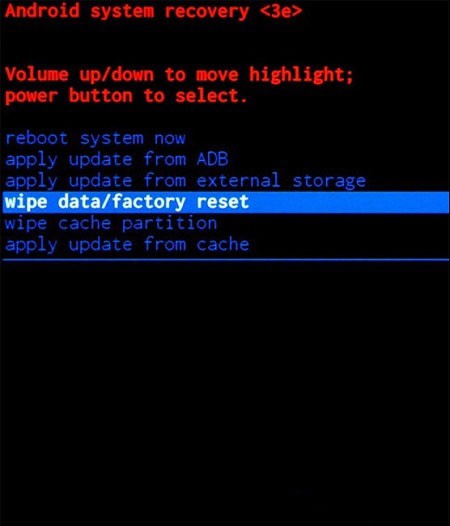
Wenn Sie dazu aufgefordert werden, wählen Sie „Ja“, um alle Benutzerdaten zu löschen. Wenn Sie „Nein“ wählen, wird Ihr Telefon nicht auf die Werkseinstellungen zurückgesetzt.
Warten Sie zuletzt, während Ihr Telefon den Hard-Reset abschließt. Nachdem dies erledigt ist, gehen Sie zurück in das Hauptmenü der Wiederherstellung. Wählen Sie „System jetzt neu starten“, um den Master-Reset abzuschließen.
Abschließende Gedanken
Müssen Sie einen Hard-Reset durchführen? Wenn Ihr Telefon nicht reagiert oder eingefroren ist, kann ein einfacher Soft-Reset ausreichen, um Ihr Telefon wieder zum Laufen zu bringen. Soft-Resets löschen keine Daten von Ihrem Smartphone.
Wenn Sie jedoch Ihre Daten löschen müssen oder Softwarefehlfunktionen auftreten, ist möglicherweise ein Hard-Reset Ihre einzige Lösung. Beim Zurücksetzen auf die Werkseinstellungen werden die meisten Daten Ihres Telefons gelöscht. Stellen Sie daher sicher, dass Sie Ihre Informationen ausreichend gesichert haben, bevor Sie die Werkseinstellungen wiederherstellen.